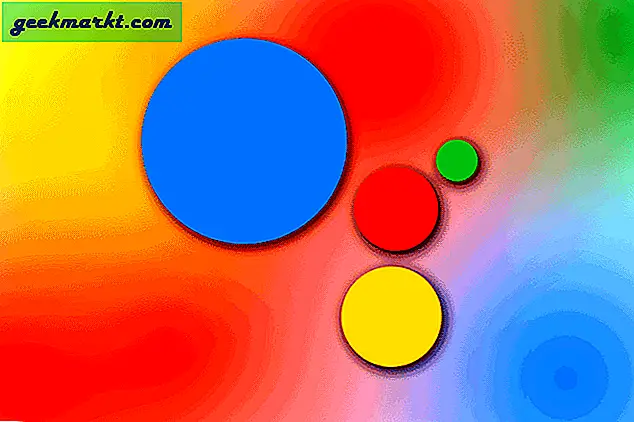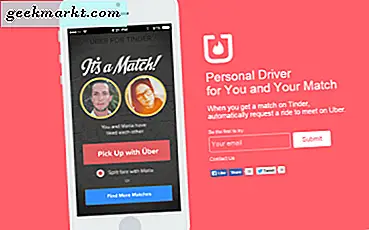Nyligen bytte vi till ett större kontor med större yta. Och ett av de största problemen vi mötte var placeringen av Wi-Fi-routern. Vi kunde inte placera det perfekt där varje hörn på kontoret får lika täckning. Så för att lösa det använde jag en blandning av Wi-Fi-analysator och kartappar. Om du är i samma skor, här är de bästa Wi-Fi-mappapparna för Android, iOS, Windows och Mac.
Vad är Wi-Fi Heatmap?
Innan vi går vidare till Wi-Fi-mappningsappen är det viktigt att förstå några nyckeltermer.
Wi-Fi-analys och Wi-Fi-undersökning eller kartläggning är de första. Wi-Fi-analys ger dig information om närliggande Wi-Fi-nätverk som signalvärde, brusvärde, störningar, kanaler etc. Nu är Wi-Fi-analysen data i en enda punkt. Om du vill veta Wi-Fi-signalvärdet över ditt golv, hus eller kontor kallas det en Wi-Fi-undersökning eller kartläggning.
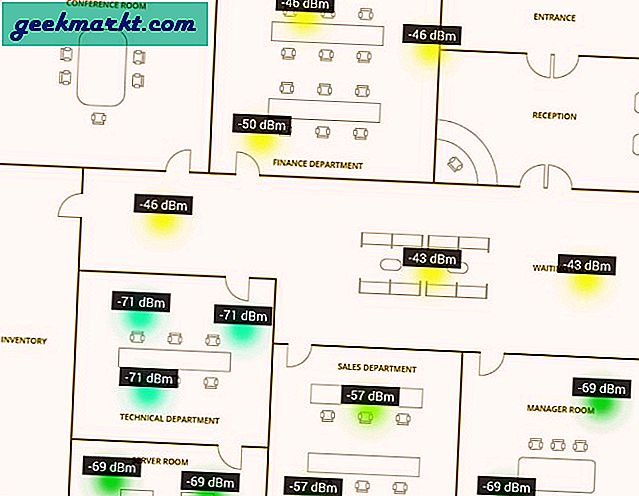
Wi-Fi-kartläggning innebär att skapa en Wi-Fi-värmekarta. Wi-Fi-värmekarta visar i princip styrkan i din Wi-Fi-signal runt ditt kontor eller hemmappkarta. Den använder olika färgkoder för att markera täckningen. Dessa färgkoder representerar Wi-Fi-signalstyrka. Wi-Fi-signalstyrkan representeras av dBm (decibel milliWatt). För att förenkla är Wi-Fi-styrkan i princip ett tal mellan 0 och -110. Ju mindre antal desto större är styrkan för Wi-Fi. Till exempel är -40 bättre än -60. Med detta sagt är allt under -85 en användbar Wi-Fi-signal.
Wi-Fi Mapping App för Android
WiFi Analyzer och Surveyor
WiFi Analyzer and Surveyor är min snabba app för att analysera Wi-Fi-nätverk på Android. Till skillnad från andra Wi-Fi-appar, det visar inga annonser. Appen fungerar i två lägen - Analyzer och Surveyor. Analyserläget låter dig känna styrkan i Wi-Fi-nätverken vid en viss punkt.
Om du vill skapa en Wi-Fi-värmekarta är Surveyor det läge du letar efter. Nu har appen som standard en standardkontorsplanplan. Om det fungerar för dig kan du använda det eller ladda upp en anpassad planritning. Appen accepterar vanliga JPG- eller PNG-bilder. Det finns många webbplatser som Floor Planner som låter dig snabbt skapa en anpassad planritning. När du väl har planritningen, gå bara till platsen och tryck länge på planritningen för att skapa en värmezon. När du har kartlagt hela våningen kan du exportera Wi-Fi-värmekartan.
Min favoritfunktion är att den ger dig en värmekarta med avseende på alla tillgängliga Wi-Fi-nätverk. Om du har flera Wi-Fi-routrar eller SSID inom rymden kan du enkelt växla mellan Wi-Fi-nätverk i Wi-Fi-värmekartundersökningen.
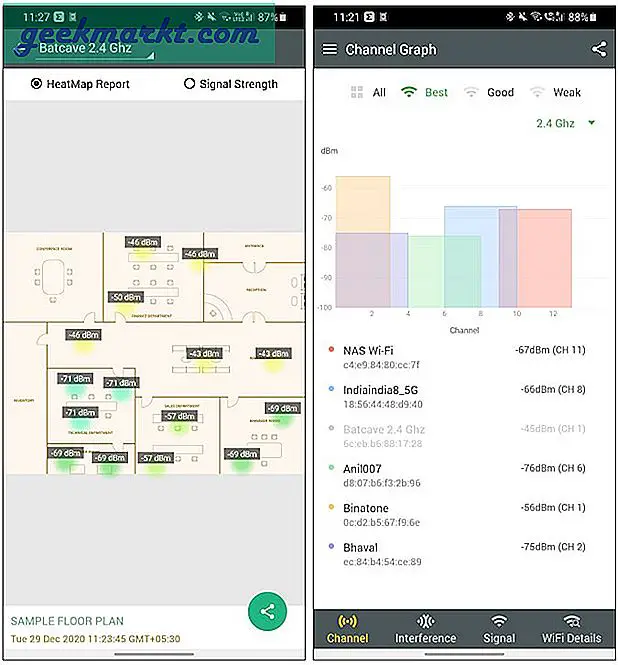
Funktioner:
- Snabb Wi-Fi-analysator
- Möjlighet att ladda anpassade planritningar
- Exporterar Wi-Fi-värmekartor med signalstyrka
- Exporterad värmekarta innehåller en vattenstämpel
Ladda ner WiFi Analyzer And Surveyor för Android
Wi-Fi Mapping App för Windows
Ekahau platsundersökning
Ekahau Site Survey är en populär app för Wi-Fi-kartläggning. Det låter dig ladda din anpassade planritning och analysera Wi-Fi-signalen över rymden. Appen har inga inbyggda planritningar och därför måste du ladda din egen anpassade planlösning. Nu har Ekahau Site Survey två Wi-Fi-mappningslägen: Stop-and-go och kontinuerlig kartläggning.
Kontinuerlig kartläggning är där du kan skapa en väg inom din planritning. Du kan börja gå över vägen så skapas en signalstyrka. Nästa är Stop-and-go-läget som jag mest använder. Du kan klicka på en punkt på din planritning, sitta där och låta Ekahau upptäcka signalstyrkan. På det här sättet kan du gå över hela våningen, skapa poäng och titta på Wi-Fi-signalnivån.
Den enda varningen med Ekahau är att det är en betald Wi-Fi-kartapp. Men du kan fortfarande få en utvärderingsversion i 14 dagar. Utvärderingsversionen låter dig inte exportera Wi-Fi-värmekartan. Så du måste ta en skärmdump. För att få avancerad analys, automatisk rapportering, exportrapport, etc, måste du köpa en företagslicens som skulle ge dig tillbaka med cirka 7000 dollar.
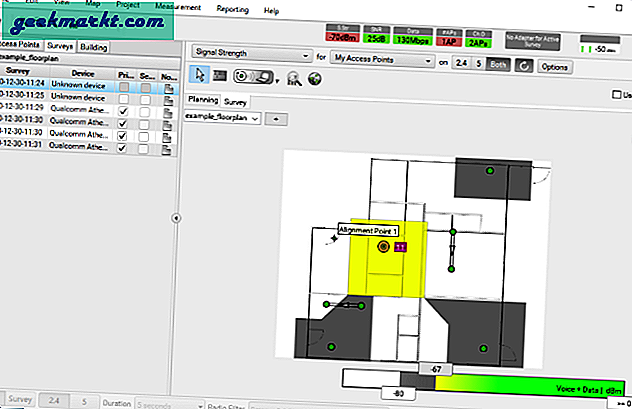
Funktioner:
- Alternativ för att ladda upp din egen planritning
- Wi-Fi-signalnivå i realtid
- Avancerade verktyg för golvkartläggning som skalmätning, anpassad Wi-Fi-radie osv
Ladda ner Ekahau Site Survery 9.2 för Windows 10
Wi-Fi Mapping App för iOS
Tyvärr finns det ingen gratis Wi-Fi-mappningsapp på iOS. Du måste ladda ner en ping-testapp på iOS och testa pingvärdena manuellt i olika golvhörn. Det är inte det mest intuitiva sättet som andra plattformar men gör jobbet i svåra tider.
Den bästa appen att testa pinghastighet är Network Analyzer. Min favorit sak är att den låter dig pinga en server eller domän efter eget val och beräkna pingens svarstid. När du har alla pingtiderna kan du skapa en värmekarta manuellt. Du behöver bara notera alla pingvärden och plotta punkterna manuellt med pinghastigheten på en planritning.
Ladda ner Network Analyzer för iOS
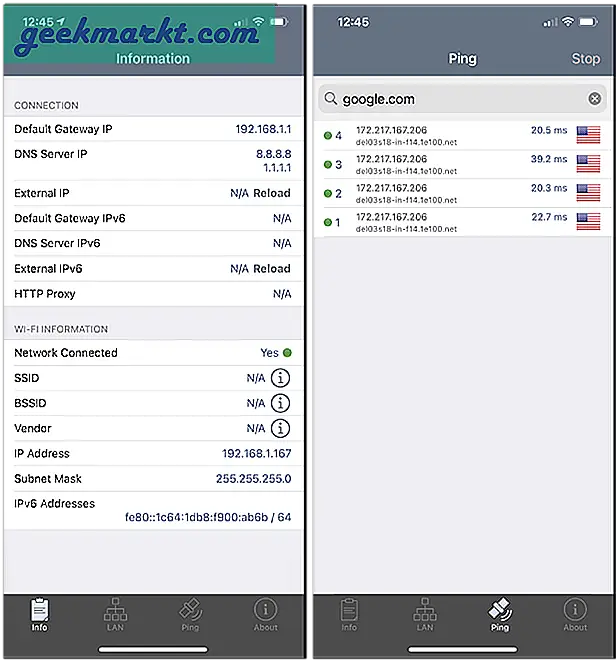
Wi-Fi Mapping App för macOS
Netspot
I likhet med iOS är alternativen för gratis Wi-Fi-kartappar på macOS begränsade. Tack och lov har vi Netspot. Netspot är en gratis Wi-Fi-analysator och upptäcktsapp. Den har en massa förinstallerade planlösningar att välja mellan. Du kan också ladda upp din planplan jpeg eller png och mappa ditt Wi-Fi-nätverk.
Netspot fungerar i två olika lägen: Discovery and Survey. Discovery är där du får analys om olika Wi-Fi-nätverk runt dig. Netspot inkluderar också ljudnivåer som stör ditt Wi-Fi-nätverk och ger ett summerat Signal Noise Level (SNL) -förhållande. Det är den effektiva signalen du får på din enhet. I enkätläget kan du skapa en Wi-Fi-värmekarta. Du kan plotta punkter för att upptäcka signalnivån vid olika punkter i ditt hus.
Det enda tillvägagångssättet med Netspot är att enkätläge endast är tillgängligt för en 7-dagars gratis testperiod. Du måste också begära Netspot för en 7-dagars aktiveringskod för den här länken.
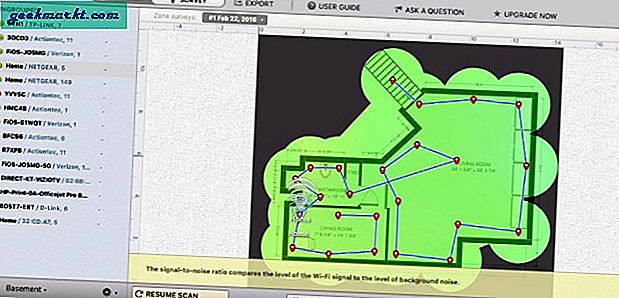
Funktioner:
- Analysera Wi-Fi-signalen runt dig
- Inbyggt golv och byggnadsplaner för en snabb undersökning
- Survey to mode ladda anpassad planritning och plotpunkter
Ladda ner Netspot för macOS
Avslutande ord: Wi-Fi-kartappar
Om du vill skapa en snabb Wi-Fi-värmekarta är Android det bästa alternativet att fortsätta med förutsatt att du har tillgång till en. Wi-Fi-kartläggningsalternativ är bättre på Android. På iOS skulle du behöva göra mycket manuellt arbete. På Windows och macOS är de flesta appar licensierade och betalade. De kostnadsfria 7-dagars testversionerna listas ovan.
Läs också: Hur man sparkar bort människor från ditt Wi-Fi